电脑光速头条广告怎么关闭 如何禁止光速头条弹出
更新时间:2021-04-16 09:17:06作者:xinxin
在使用电脑的过程中,总会有一些不知名的广告弹窗出现,其中最常见的无疑就是光速头条广告,而出现这种现象的的原因可能就用户用户在电脑中安装软件时无意将一些插件也顺带安装了,那么如何禁止光速头条弹出呢?这里小编就来告诉大家电脑光速头条广告关闭设置方法。
具体方法:
1、打开WIN菜单(开始菜单),点击控制面板。
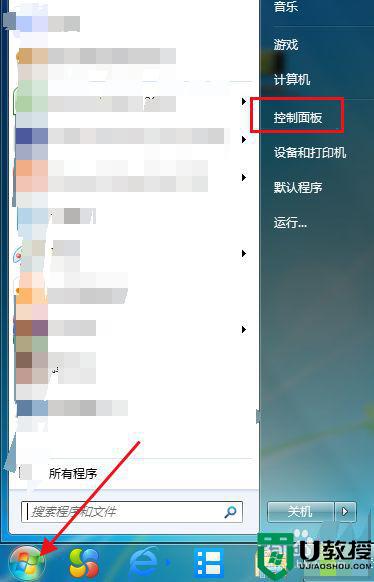
2、弹出对话框,点击系统和安全。
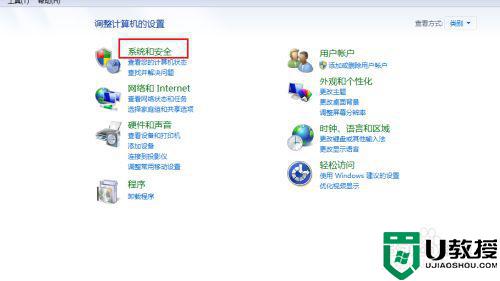
3、弹出对话框,点击管理工具。
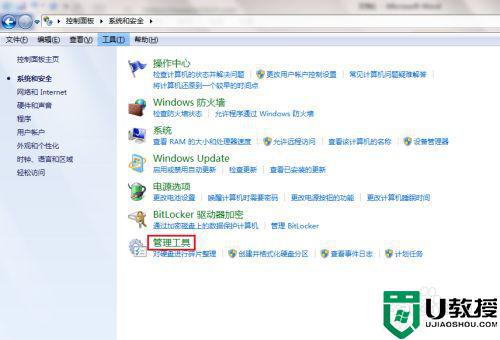
4、弹出对话框,双击任务计划程序。
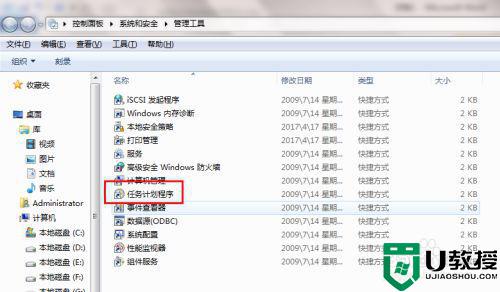
5、弹出对话框,点击任务计划程序库。
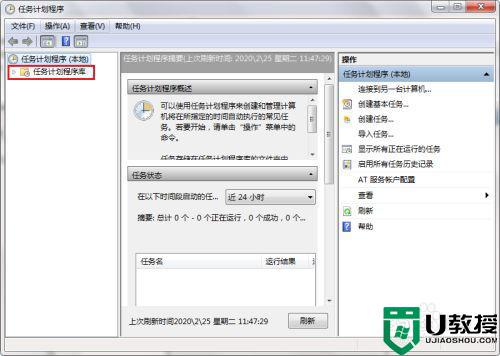
6、右击文件,点击删除。
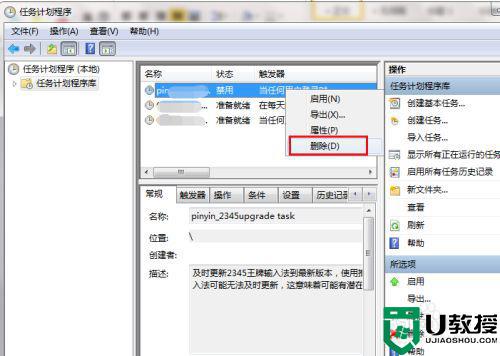
7、把所有文件删除后,点击关闭。
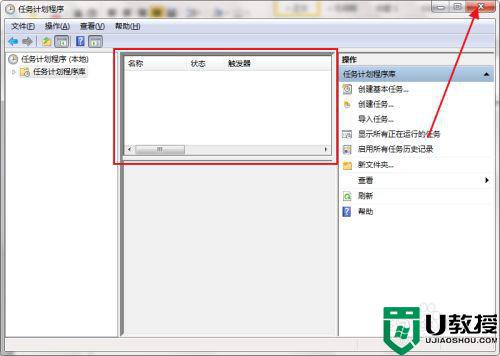
8、回到控制面板,点击网络和Internet。
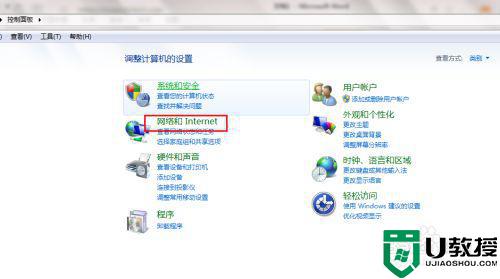
9、弹出对话框,点击Internet选项。
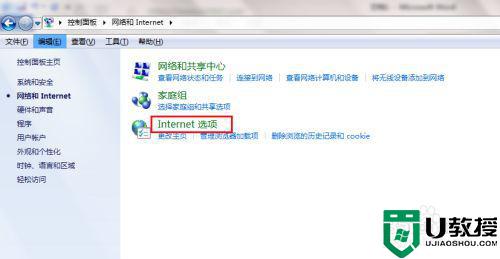
10、弹出对话框,点击隐私,设置。
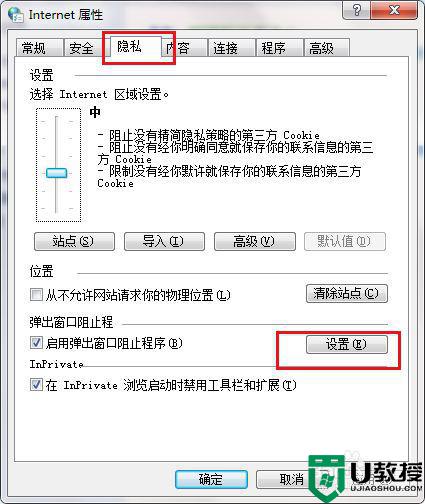
11、弹出对话框,勾选阻止弹出窗口时显示通知栏前面的勾,在阻止级别选择中,关闭。
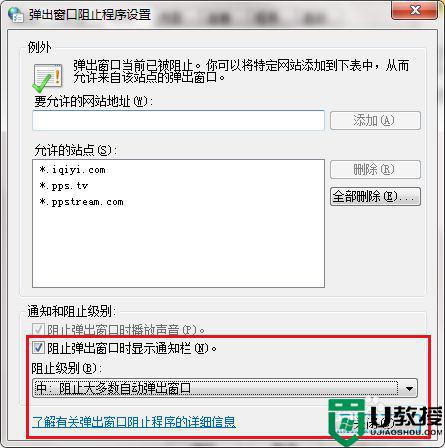
12、确定。我们电脑的弹出就会消失了。
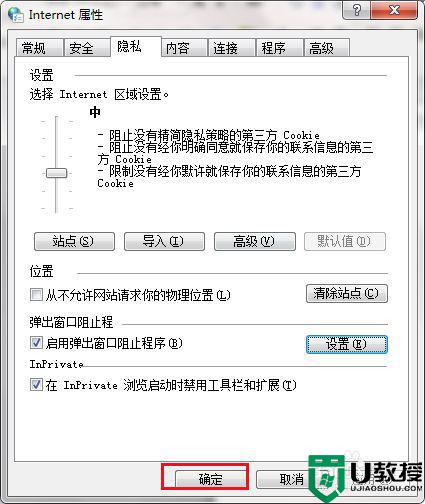
以上就是关于电脑光速头条广告关闭设置方法了,有需要的用户就可以根据小编的步骤进行操作了,希望能够对大家有所帮助。
电脑光速头条广告怎么关闭 如何禁止光速头条弹出相关教程
- 如何删除电脑光速头条 光速头条如何强力卸载
- 智能头条是哪个软件的广告 智能头条弹窗怎么关闭
- 如何禁止电脑弹出广告 电脑怎么不让广告弹出来
- 怎么关闭电脑上的广告弹窗 如何关闭电脑上弹出的广告
- 如何关闭电脑上弹出的广告 怎么关闭电脑上的广告弹窗
- 电脑小广告怎么拦截 电脑如何禁止小广告弹出
- 电脑怎么老是弹出广告 如何关闭电脑上弹出的广告
- 智能头条弹窗如何关闭 智能头条迷你版如何彻底删除
- 电脑如何快速弹出光驱 让电脑快速弹出光驱两种操作方法
- 如何禁止弹窗广告 电脑屏蔽弹窗广告怎么设置
- 5.6.3737 官方版
- 5.6.3737 官方版
- Win7安装声卡驱动还是没有声音怎么办 Win7声卡驱动怎么卸载重装
- Win7如何取消非活动时以透明状态显示语言栏 Win7取消透明状态方法
- Windows11怎么下载安装PowerToys Windows11安装PowerToys方法教程
- 如何用腾讯电脑管家进行指定位置杀毒图解

